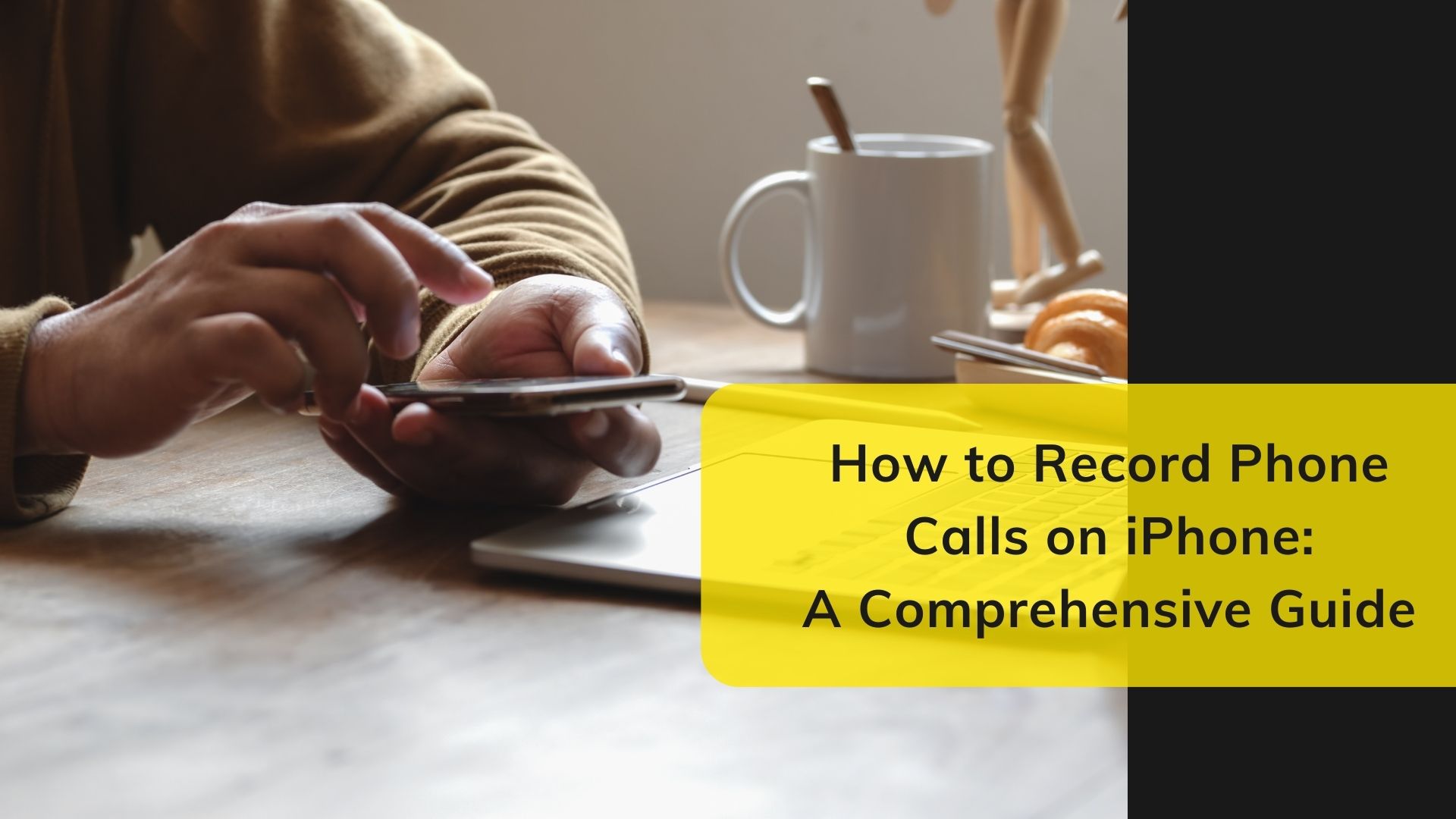يعد تسجيل المكالمات الهاتفية على الآيفون أمرًا صعبًا بعض الشيء بسبب سياسات الخصوصية الخاصة بشركة Apple، ولكن لا يزال ذلك ممكنًا باستخدام الأدوات والطرق الصحيحة. سيرشدك هذا الدليل إلى أكثر الطرق فعالية لتسجيل المكالمات على جهاز الآيفون الخاص بك، سواء كنت تستخدم ميزات مدمجة أو تطبيقات خارجية أو أجهزة خارجية.
1. استخدام جهاز آخر للتسجيل
واحدة من أبسط الطرق لتسجيل مكالمة هاتفية هي استخدام جهاز آخر، مثل هاتف ثانٍ أو كمبيوتر أو جهاز تسجيل خارجي. إليك الطريقة:
- الخطوة 1: ضع جهاز iPhone على وضع مكبر الصوت أثناء المكالمة.
- الخطوة 2: استخدم الجهاز الثاني لتسجيل المحادثة. تأكد من أن ميكروفون جهاز التسجيل قريب من مكبر صوت iPhone لالتقاط صوت واضح.
الإيجابيات:
- بسيطة وسهلة الإعداد.
- لا حاجة لتطبيقات الطرف الثالث أو برامج إضافية.
السلبيات:
- إن جودة الصوت قد لا يكون الأفضل.
- إنها ليست طريقة سرية لأن المكالمة على مكبر الصوت.
2. استخدام جوجل فويس
Google Voice هي خدمة مجانية تتيح لك تسجيل المكالمات الواردة. هذه إحدى أكثر الطرق شيوعًا لأنها مباشرة ولا تتطلب أي معدات إضافية:
- الخطوة 1: قم بتنزيل تطبيق Google Voice من متجر التطبيقات.
- الخطوة 2: قم بإعداد حساب Google Voice الخاص بك واحصل على رقم Google Voice.
- الخطوة 3: في تطبيق Google Voice، انتقل إلى الإعدادات، وابحث عن قسم "المكالمات"، وقم بتمكين "خيارات المكالمات الواردة".
- الخطوة 4: عندما تتلقى مكالمة، اضغط على "4" على لوحة المفاتيح لبدء التسجيل. اضغط على "4" مرة أخرى أو أغلق الخط لإيقاف التسجيل.
الإيجابيات:
- استخدام مجاني.
- سهلة الإعداد والاستخدام.
- تخزين التسجيلات في السحابة تلقائياً.
السلبيات:
- يعمل فقط للمكالمات الواردة.
- يتم إخطار جميع المشاركين عند بدء التسجيل.
3. تطبيقات الطرف الثالث
هناك العديد من تطبيقات الطرف الثالث المتاحة على متجر التطبيقات التي تتيح لك تسجيل المكالمات الهاتفية. ومن أشهرها مسجل المكالمات لايت:
- الخطوة 1: قم بتنزيل وتثبيت مسجل المكالمات Lite من متجر التطبيقات.
- الخطوة 2: افتح التطبيق واتبع التعليمات لإعداده.
- الخطوة 3: لتسجيل مكالمة، افتح التطبيق أولاً، ثم قم بإجراء مكالمة. سيرشدك التطبيق إلى دمج المكالمات لتمكين التسجيل.
الإيجابيات:
- يمكن تسجيل كل من المكالمات الواردة والصادرة.
- تسجيل صوتي عالي الجودة.
السلبيات:
- عادةً ما يكون للإصدارات المجانية قيود، مثل تقييد مدة التشغيل بـ 60 ثانية.
- تتطلب بعض الميزات عمليات شراء داخل التطبيق.
4. استخدام VOMO AI لإدارة ما بعد التسجيل
في حين أن الطرق المذكورة أعلاه ستساعدك على تسجيل مكالماتك الهاتفية، إلا أن إدارة هذه التسجيلات وتنظيمها قد يكون مرهقًا. وهنا يأتي دور VOMO AI في متناول اليد:
- الخطوة 1: بعد تسجيل مكالمتك، قم بتحميل الصوت إلى VOMO AI للنسخ.
- الخطوة 2: تقدم VOMO AI نماذج متعددة للنسخ وتدعم أكثر من 50 لغة، مما يضمن لك نسخاً دقيقاً ومتعدد الاستخدامات.
- الخطوة 3: استخدم اسأل الذكاء الاصطناعي ميزة تلخيص المكالمة، أو استخراج النقاط الرئيسية، أو ترجمة المحادثة إلى لغة أخرى.
- الخطوة 4: أنشئ روابط قابلة للمشاركة بسهولة تتضمن الصوت الأصلي والنسخ وأي ملخصات أو رؤى من إنشاء الذكاء الاصطناعي.
لماذا تستخدم VOMO AI؟
- الحل الشامل: تعمل VOMO AI على تبسيط العملية من خلال توفير منصة متكاملة للنسخ والتلخيص والمشاركة.
- تعزيز الإنتاجية: فبدلاً من التنقل بين التطبيقات أو المنصات المختلفة، يقدم VOMO AI حلاً شاملاً يوفر الوقت ويعزز الإنتاجية.
- دعم متعدد اللغات: سواء كانت مكالماتك باللغة الإنجليزية أو الإسبانية أو أي لغة من اللغات المدعومة التي يزيد عددها عن 50 لغة، فإن VOMO AI يتعامل مع النسخ بدقة.
الأفكار النهائية
من الممكن تسجيل المكالمات الهاتفية على جهاز iPhone، ولكن الأمر يتطلب القليل من الإبداع بسبب قيود الخصوصية التي تفرضها Apple. وسواء اخترت استخدام Google Voice أو تطبيق طرف ثالث أو جهاز خارجي، تأكد من الامتثال للقوانين المحلية المتعلقة بتسجيل المكالمات. بعد التسجيل، فكِّر في استخدام VOMO AI لإدارة تسجيلاتك ونسخها ومشاركتها بكفاءة. لا تساعدك هذه الأداة في الحفاظ على تنظيم كل شيء فحسب، بل تضيف أيضًا طبقة إضافية من الوظائف من خلال ميزاتها القوية التي تعتمد على الذكاء الاصطناعي.